Router suplimentar pentru Wi-Fi puternic. Semnal și rază WiFi crescută folosind un repetor suplimentar
Deoarece aveți o zonă mare de locuit, nu veți fi complet copleșiți de dvs Router Wi-Fi, Situația poate fi schimbată prin extinderea zonei de acoperire cu ajutorul unui modem de date suplimentar. Un alt modem se conectează la primul, ceea ce vă permite să oferiți acces la Internet, de exemplu, la telefon. Citiți despre cum să câștigați bani din statistici.
Există două moduri de a conecta un alt router: pentru celălalt router care le conectează și pentru celălalt router.
Să ne uităm la o altă metodă, pentru că... Avantajul acestui plan este că nu trebuie să întindeți cablul de la un router la altul. Totuși, aici aveți nevoie de o ajustare suplimentară a echipamentului, deoarece vom analiza raportul despre aplicația de router TP-Link TL-WA901N.
Deci, aveți nevoie de două routere: primul este folosit pentru a vă conecta la Internet, iar celălalt joacă rolul de punct de acces.
De exemplu, v-ați asigurat accesul la Internet. Acum puteți trece direct la conectarea unui router suplimentar. Conectați-l la computer și accesați meniul „Centrul de control al marjei” acces privat» prin meniu "Panou de control" .
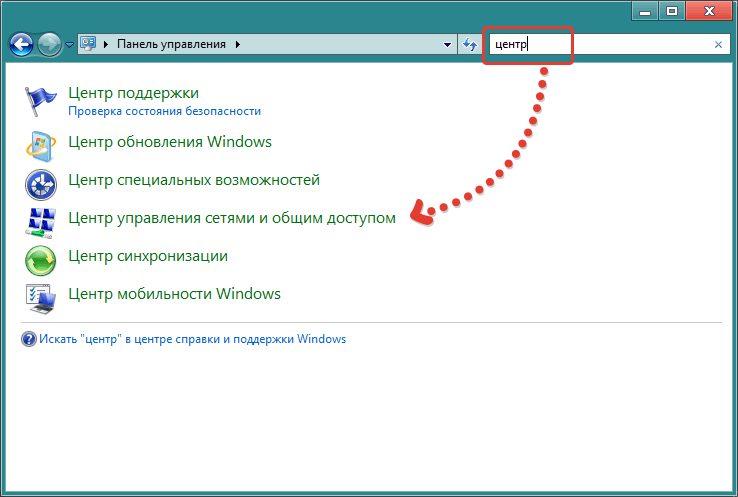
În partea stângă a ferestrei, selectați un mesaj „Schimbarea setărilor adaptorului” .
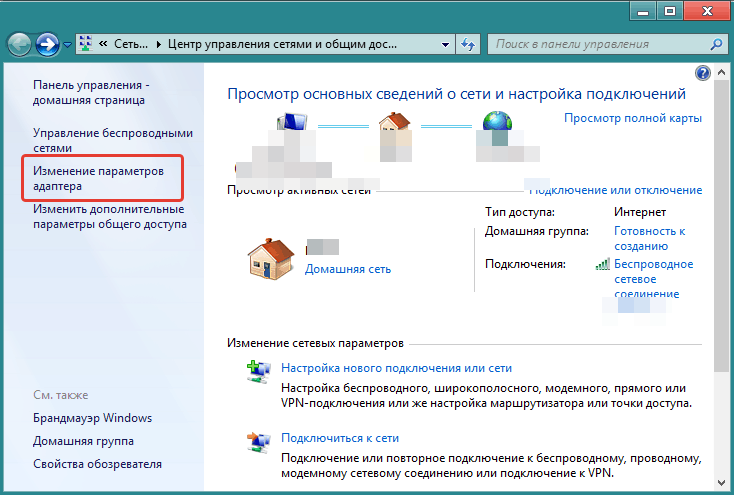
Deschideți elementul „Conexiuni prin măsuri locale" si in meniul contextual Selectați "Vlastivosti" .
În listă puteți vedea parametrul dvs. cu un singur clic „Internet Protocol versiunea 4 (TCP/IPv4)” deschideți elementul puțin mai jos "Vlastivosti" .
![]()
La depozit "Zagalni" marchează punctul „Vikoristovvat voi călca pe adresa IP” Apoi faceți ajustări ca în captura de ecran de mai jos.
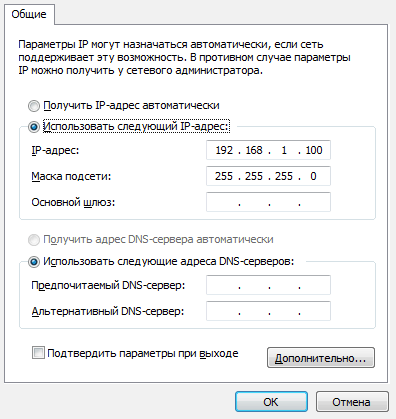
Acum deschideți browserul principal și în rândul de adresă introduceți adresa IP indicată în partea de jos a routerului (în spatele 192.168.1.254). În câmpurile de conectare și parolă, introduceți admin.
Se vor deschide setările routerului, iar în partea stângă a ferestrei accesați meniul „Bezrotova merezha” – „Instalarea bezrotovoy merezha” . În partea centrală a paginii, lângă coloana „Mod robot”, setați parametrul „Repetator universal” . apasa butonul "Poshuk" .
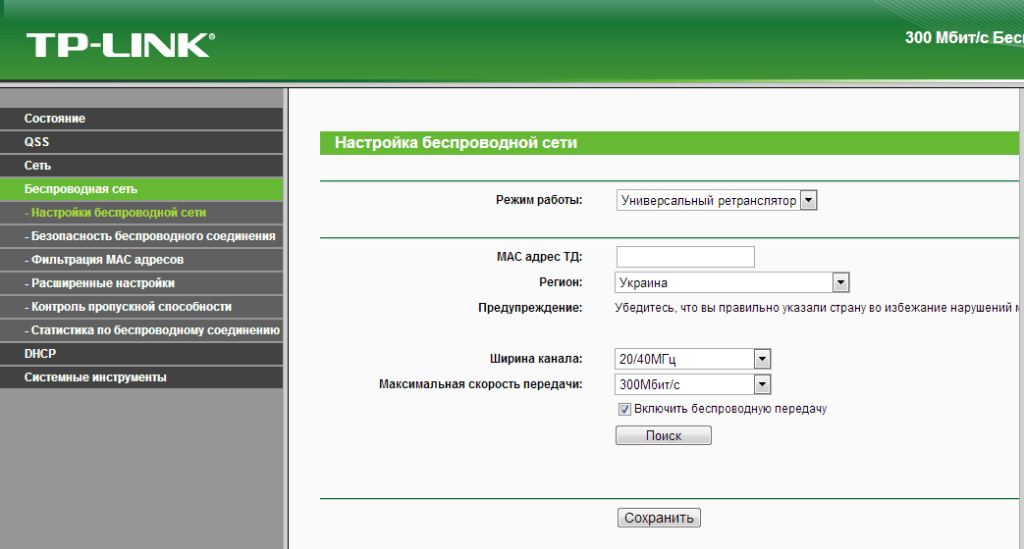
Rețeaua fără drone va apărea disponibilă înainte de conectare, printre care o vei găsi și selecta pe a ta apăsând butonul "Conexiune" .
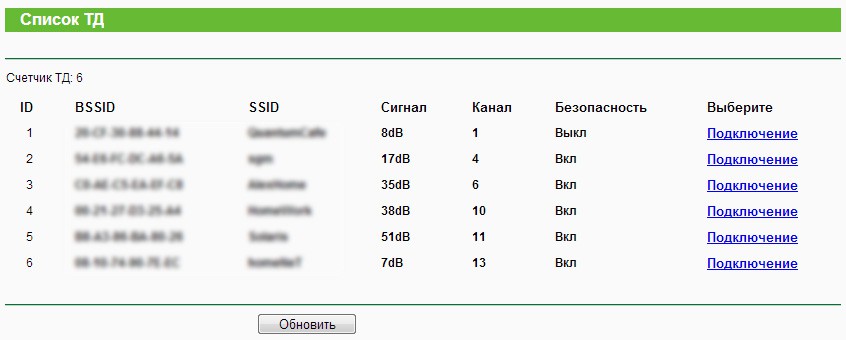
Acum trebuie să treceți la reglarea securității. Pentru a configura routerul din partea stângă, deschideți meniul „Bezrotova Merezha” – „Siguranță conexiune fără săgeți» . Configurați acest meniu exact așa cum ați face pe primul dvs. router. Salvați modificarea și salvați din nou punctul.
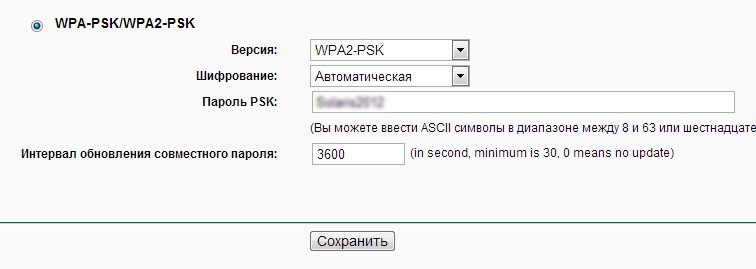
În partea stângă, deschideți fila "Moara" Da, pe de altă parte, acordați atenție paragrafului parametru "Canal" . Dacă valoarea este modificată, atunci a fost făcută o modificare a parametrilor de securitate.

În cele din urmă, configurarea celuilalt router este finalizată. Din acest moment, Internetul doarme pe două modemuri, extinzând semnificativ limitele conexiunii fără drone.
Bună ziua tuturor! Foarte des, rețeaua Wi-Fi fără fir nu ajunge la locația necesară, iar routerul nu poate fi mutat. Prin urmare, în acest articol, ne vom uita la cum să o facem cu propriile noastre mâini.
Vă rugăm să spuneți dispozitivului că vă va proteja Wi-Fi fără săgeți Accesul la Merezha este factorul principal în stabilitatea, raza de acțiune și viteza conexiunii la Internet. Acest catalog oferă o selecție largă de angrenaje intermediare funcționale, de mare rezistență, pentru a asigura o utilizare mai confortabilă de la distanță a internetului folosind dispozitive desktop. Cu toate acestea, deoarece există o nevoie reală de îmbunătățire a internetului, am decis să revizuim modalități de îmbunătățire a semnalului Wi-Fi.
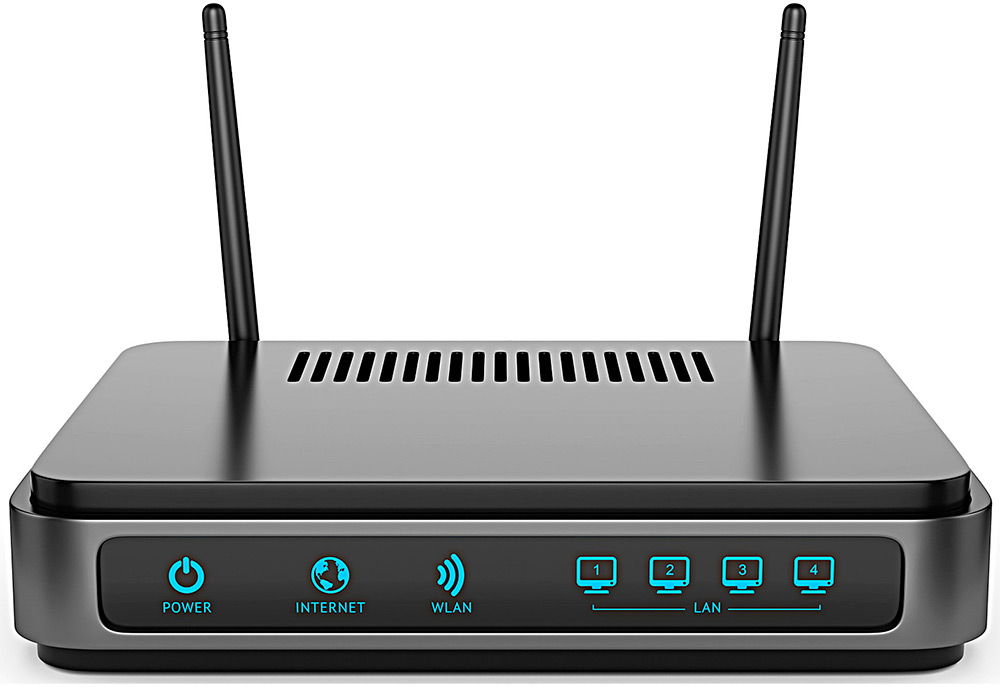
Modalități de a vă colora semnalul Wi-Fi
Porada 1. Găsiți locația optimă pentru extinderea punctului de acces, unde semnalul va supraîncărca cel puțin un minim de obiecte (pereți, mobilier, aparate electrice). Heatmapper, WiFi Analytics Netgear, inSSIder forOffice și altele. vă va ajuta să identificați zonele slabe și puternice de acoperire Wi-Fi.
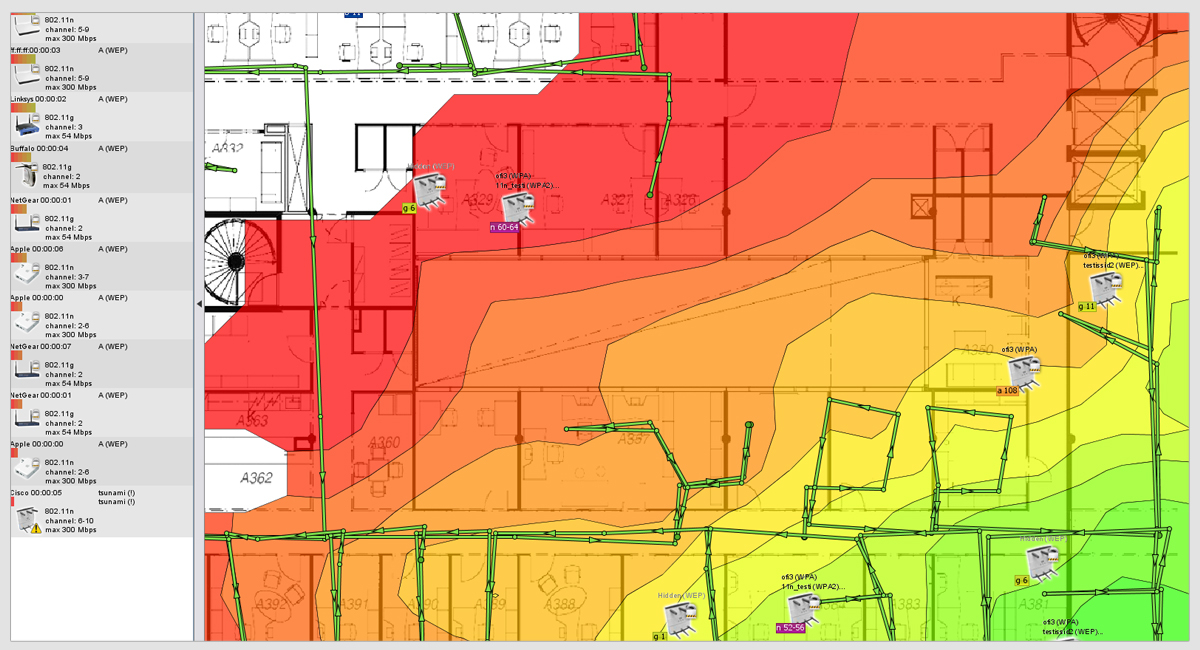
Porada 2. Reglați poziția antenei routerului. Motivul banal al scăderii semnalului fără drone poate fi orizontal sau direct în altă direcție a poziției antenei.

Porada 3. Optimizați configurarea. Când reglați dispozitivul, puteți modifica presiunea de transmisie la mare. De asemenea, puteți încerca să schimbați frecvența de transmisie a semnalului de la 2,4 GHz (care este locul unde funcționează majoritatea electronicelor) la 5 GHz - rata de transmisie va fi redusă la minimum.
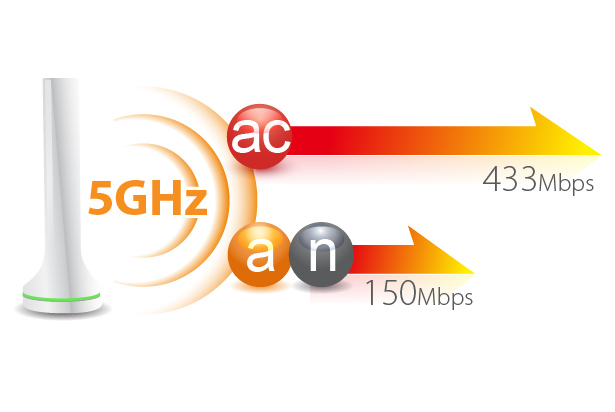
Porada 4. Comercianții cu diverse transmisii intermediare lansează actualizări care extind funcționalitatea, stabilitatea și funcționarea neîntreruptă a dispozitivului. Actualizările sunt disponibile din secțiunea de firmware a dispozitivului (192.168.1.1 în rândul browserului de adrese).
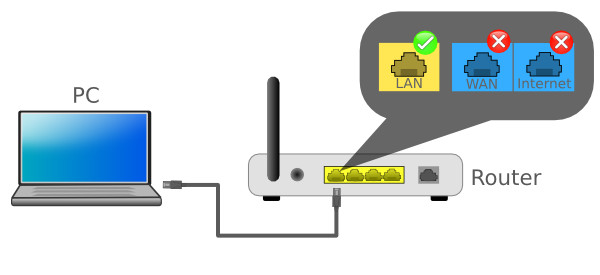
Porada 5. Utilizați un repetor sau măriți semnalul de casă. Un dispozitiv special „Repeater” sau selectarea corectă a amplificatorului care se afișează va extinde raza de acțiune a semnalului Wi-Fi.
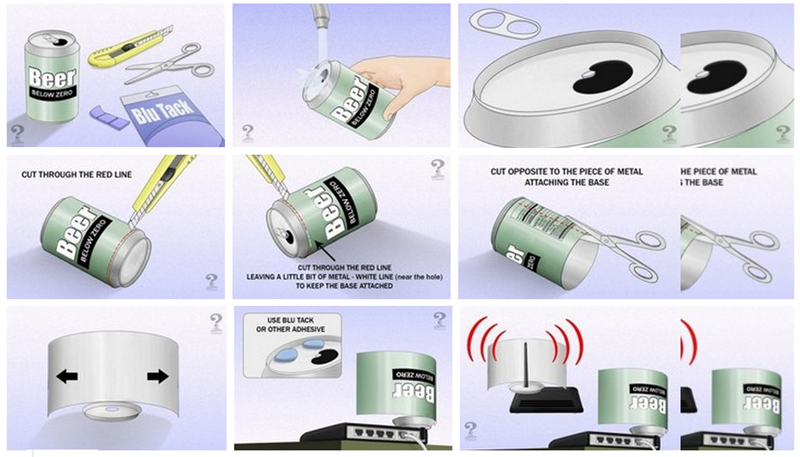
Nu uitați să controlați oportunitatea posesiunilor. Este posibil ca defecțiunea oricărui element de funcționare să provoace degradarea semnalului.
Cel mai popular pentru distribuție internet fără drone Mulți oameni de acasă cumpără un router Wifi, ceea ce s-ar aștepta într-un apartament mic. Dacă vă aflați în mijlocul unei proprietăți grozave sau a unui apartament cu mult spațiu, atunci, în orice caz, puteți întâmpina probleme cu depozitarea și stabilitatea conexiunilor. Să vedem cum să vă întăriți semnalul WiFi în mai multe moduri.
Întărirea semnalului WiFi este foarte simplă și se poate face cu ușurință cu ajutorul unui așa-numit repetitor (repeater) - un dispozitiv care primește semnalul dintr-un interval fără drone, îl transmite mai departe. Sună simplu și pur și simplu funcționează. Dispozitivul poate fi plasat într-un loc în care semnalul routerului este chiar slab, doar conectați-l la limită și conectați-l în mod constant.
De asemenea, pentru a întări semnalul, puteți folosi un alt router WiFi care acceptă Modul WDS(Distribuție de sistem fără fir). Acest tip de dispozitiv joacă rolul unui repetor, oferind astfel o gamă mai mare de acoperire. Această extindere alternativă a zonei de acoperire este eficientă doar dacă există un alt router (vechi) în cameră, dar cumpărarea unuia special pentru acela pentru a trece în modul repetat nu este vizibilă, dar nu complet. De asemenea, trebuie să știți că diferite modele de routere au ajustări, moduri de operare și interfață a panoului de control ușor diferite. Pentru început, trebuie să știți ce adresă IP este înregistrată în routerul nostru.
Uimește-te de adresa IP a routerului
Adresa IP a routerului este un parametru cheie, care poate fi indicat în instrucțiunile operatorului sau în caietul operatorului și este de obicei necesar pentru configurarea unei rețele. Pentru a afla, trebuie să conectați routerul WiFi la computer folosind un cablu suplimentar sau prin intermediul Conexiune WiFi. Apoi, trebuie să accesați „Centrul de control de securitate și acces” apăsând butonul corect Faceți clic pe pictograma conexiunii de conectare din tavă.
Accesați secțiunea „Modificarea setărilor adaptorului” din partea stângă a ferestrei. Apoi, faceți clic dreapta pe conexiunea activă la router și selectați „Stan” în meniu. La expoziția „Stan: Bezdrotovyi” conexiune moderată", faceți clic pe butonul „Raport”, apoi modificați parametrii „IPv4 gateway” - aici este scrisă adresa IP a routerului.
Verificarea și reglarea parametrilor routerului
Pentru a modifica setările routerului, copiați adresa IP înregistrată în bara de adrese a browserului și apăsați Enter. După ce ați introdus numele de utilizator și parola utilizatorului (nu au fost modificate, se găsesc în instrucțiunile pentru router, de obicei admin/admin), mergeți la setarea dispozitivului. Pentru început, verificați ce canal folosește routerul - setați acest parametru la „Automat” - trebuie să îl schimbați, de exemplu, la 04.
Apoi trebuie să verificați dacă opțiunea WDS este activată. Repetatorul de piele nu vibrează, dar în cele mai multe cazuri, activarea acestei funcții este necesară în cele din urmă pentru funcționarea corectă a măsurătorii. Verificați pentru a vă asigura că toți parametrii sunt setați corect, confirmați-i și părăsiți configurarea routerului.
Conexiune la repetitor
Ce fel de vikorist ești? aparate zilnice- router și repetor - apoi, în multe cazuri, este posibil să apăsați pur și simplu butonul WPS. După conectarea ambelor dispozitive la conexiunea WiFi, apăsați acest buton și prin același router și repetați „conectați” fără nicio asistență din partea clientului. Cu toate acestea, nu toate dispozitivele au această funcție, iar unele pot folosi modele mai vechi. Acum, să vedem cum să conectați manual repetorul la router.
În primul rând, trebuie să aflați adresa IP a repetorului - efectuăm aceleași operațiuni ca și cu routerul IP. Conectam dispozitivul la computer printr-un cablu sau WiFi, deschidem secțiunea „Centrul de îngrijire pentru măsuri și acces extern”, „Schimbați setările adaptorului”, etc. Apoi copiem adresa IP a gateway-ului principal IPv4 în rândul browserului și introduceți setările repetitorului.
În fața noastră, trebuie să ne punem Parola Dvsînainte ca interfața să fie configurată - trebuie să vă conectați la aceeași etapă Router WiFi. Nu este recomandat să folosești detaliile de conectare pentru cei care cunosc numele routerului sau dialer-ului repetitorului și se pot conecta cu ușurință până când se schimbă setările. De regulă, repetitoarele zilnice funcționează într-un mod similar, așa că să ne uităm la procedura standard de conectare. Dacă observați orice inexactitate, vă rugăm să examinați documentația înainte de instalare.
După setarea unei parole. Aflați ce este disponibil măsură fără săgeți. Din listă, selectați domeniul pentru care doriți să extindeți domeniul de acoperire și să întăriți semnalul. Apoi alegeți o metodă pentru a securiza rețeaua și introduceți o parolă. Este necesar să rețineți că repetitoarele dublează ID-ul rețelei WiFi, astfel încât să puteți întreba utilizatorul dacă aveți îndoieli cu privire la cine v-ați conectat la router sau repetitor. În setările repetorului, puteți modifica numele afișat activând funcția care indică duplicarea SSID. După ce am schimbat numele, putem alege la ce dispozitiv dorim să ne conectăm. Dacă comanzi un router, conectează-te la unul nou, dacă vrei să devii un învingător Rețea WiFi Pe de altă parte, este mai bine să vă conectați cu repetorul.
O modalitate de a crește puterea semnalului WiFi în spatele unei antene autopropulsate suplimentare








